September 30
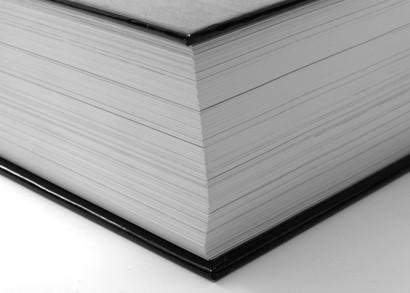
Adobe InDesign è un'applicazione intuitiva che consente di eseguire molte attività all'interno dello stesso pacchetto. La possibilità di posizionare le immagini sulla pagina e senza sforzo avvolgere il testo ed eseguire stili di layout drop-cap e lo rende un ottimo strumento per la creazione di libri, periodici, manuali e cataloghi, anche. È possibile utilizzare opzioni di stile a livello mondiale, con la conseguente variazione istantanea di font, colori e layout di tutto il libro. Dove molti altri programmi di videoscrittura e applicazioni di desktop publishing inferiori, Adobe InDesign supera.
1 Aprite Adobe InDesign. Dal menu "File", selezionare "Nuovo", quindi "Libro". Verrà visualizzata la finestra nuovo libro, che richiede di scegliere una directory e un nome di file per il nuovo libro. Il nome del file avrà il "INDB" nome di estensione del file.
2 Digitare il nome del tuo nuovo libro nel campo "Nome file" e immettere qualsiasi versione commenti si può avere nel campo "Version Commenti". Fai clic su "Salva".
3 Aggiungere documenti al tuo libro con la creazione di nuovi documenti navigando nel menu "File" e selezionare "Nuovo" e "Documento". In alternativa, è possibile fare clic sul segno "Plus" (aggiungere documenti) nella parte inferiore della finestra di dialogo "Libro". È possibile comporre e assemblare documenti provenienti da varie fonti, come Blocco note o altri documenti InDesign per consolidare il vostro lavoro. È anche possibile modificare l'ordine dei documenti all'interno del libro cliccando e trascinando le loro icone nell'ordine preferito.
4 Numero o rinumerare le pagine del documento facendo doppio clic sul numero di pagina nella finestra di dialogo "Libro". Viene visualizzato il pannello "Documento Opzioni numerazione pagine". In questa finestra è possibile specificare automatica Numerazione pagine, scegliere il numero preciso di pagina iniziale, e il nome la vostra scelta Prefisso di sezione e di stile prefisso. È possibile modificare le preferenze in seguito.
5 Aggiungere e modificare il testo utilizzando cornici di testo selezionando lo strumento "Testo" e trascinando l'area in cui verrà visualizzato il testo. I soliti grassetto, lo stile, il colore e preferenze possono essere applicate le stesse come in qualsiasi altro editore word processor o desktop. È possibile mantenere una parola e conteggio dei caratteri selezionando "Finestra" e "Info". Si può vedere in particolare il numero di parole, linee e punti che vengono dinamicamente modificati come si modifica il testo.
6 Aggiungi come molti documenti come necessario per il tuo libro. Al termine, salvare il libro cliccando sull'icona "Salva il libro" nella parte inferiore della finestra di dialogo "Libro".
